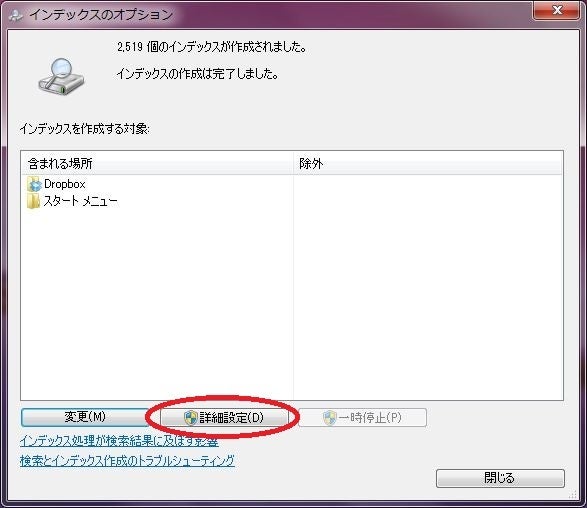自炊したPDFも含めてPDFのファイル数が多くなってきたこともあり,目的のファイルを見つけるのが大変になってきた.そこで,今回はWindowsの標準の検索機能を使って,PDFに記載されている内容も含めて全文検索できるようにする方法を導入したので,まとめておく.
Windows標準のエクスプローラの検索にはインデックス化の機能がある.これはファイル名やファイル内に記載されている内容などをあらかじめデータベースにしておくことで,ハードディスク内の検索が劇的に早くなるものだ.WordやExcelのファイルは標準で全文検索の対象なのだが,残念なことにPDFファイルは全文検索の対象とはならない.そこで,まずは全文検索を可能とするために,64bit,32bitそれぞれに対応するPDFのiFilterをインストールする.
64bit → Adobe PDF iFilter 9 for 64-bit platforms
32bit → Adobe PDF IFilter v6.0
上記のリンクから目的のファイルをダウンロードする.Adobe製のiFilterだ.指示に従ってインストールするだけで,特に難しいプロセスはない.
インストールが終わったら,コントロールパネルからインデックスのオプションを開く. 次に「詳細設定」をクリック.
詳細オプションのウィンドウが開いたら,「ファイルの種類」のタブをクリック.pdfの部分にPDF Filterと記載されていれば,Adobe PDF iFilterのインストールが成功している.さらに「プロパティとファイルのコンテンツのインデックスを作成する」のラジオボタンをクリックする.OKを押して終了.
ハードディスク内のどのフォルダをインデックス化の対象にするかはインデックスのオプション内の「変更」から指定することができるが,必要な領域だけに絞った方がインデックス化の効率がいい.僕の場合はDropbox内のファイルだけを検索出来ればいいので,Dropboxを指定した.スタートメニューは不要なのだが,削除できないようだ.ここまで終わったら,しばらくパソコンをアイドリング状態にしておく.パソコンの環境によって異なると思うが,10GB程度,2500程度のファイルのインデックス化が1時間程度の間に終わっていた.なお,より高速にインデックス化できるFOXIT PDF IFilterは2100円で販売されているので,速度にこだわる場合はこちらを選択してもいいかもしれない.
これで快適なPDF全文検索が可能になった.プレビューとサムネイルも表示できるようにしたい,ということなら追加で下記のインストールもどうぞ.
64bit → Fixes for 64-bit Adobe Reader preview handler and thumbnails
64bitのWindowsの場合はこちらのインストールを行えばOK.32bitの場合に同じようなプロセスが必要かどうかは今回未検証.すみません.
Windows標準のエクスプローラの検索にはインデックス化の機能がある.これはファイル名やファイル内に記載されている内容などをあらかじめデータベースにしておくことで,ハードディスク内の検索が劇的に早くなるものだ.WordやExcelのファイルは標準で全文検索の対象なのだが,残念なことにPDFファイルは全文検索の対象とはならない.そこで,まずは全文検索を可能とするために,64bit,32bitそれぞれに対応するPDFのiFilterをインストールする.
64bit → Adobe PDF iFilter 9 for 64-bit platforms
32bit → Adobe PDF IFilter v6.0
上記のリンクから目的のファイルをダウンロードする.Adobe製のiFilterだ.指示に従ってインストールするだけで,特に難しいプロセスはない.
インストールが終わったら,コントロールパネルからインデックスのオプションを開く. 次に「詳細設定」をクリック.
詳細オプションのウィンドウが開いたら,「ファイルの種類」のタブをクリック.pdfの部分にPDF Filterと記載されていれば,Adobe PDF iFilterのインストールが成功している.さらに「プロパティとファイルのコンテンツのインデックスを作成する」のラジオボタンをクリックする.OKを押して終了.
ハードディスク内のどのフォルダをインデックス化の対象にするかはインデックスのオプション内の「変更」から指定することができるが,必要な領域だけに絞った方がインデックス化の効率がいい.僕の場合はDropbox内のファイルだけを検索出来ればいいので,Dropboxを指定した.スタートメニューは不要なのだが,削除できないようだ.ここまで終わったら,しばらくパソコンをアイドリング状態にしておく.パソコンの環境によって異なると思うが,10GB程度,2500程度のファイルのインデックス化が1時間程度の間に終わっていた.なお,より高速にインデックス化できるFOXIT PDF IFilterは2100円で販売されているので,速度にこだわる場合はこちらを選択してもいいかもしれない.
これで快適なPDF全文検索が可能になった.プレビューとサムネイルも表示できるようにしたい,ということなら追加で下記のインストールもどうぞ.
64bit → Fixes for 64-bit Adobe Reader preview handler and thumbnails
64bitのWindowsの場合はこちらのインストールを行えばOK.32bitの場合に同じようなプロセスが必要かどうかは今回未検証.すみません.